¿Cómo importar contactos a Outlook desde Excel?
Si tiene una hoja de cálculo en Excel que contiene información de contacto, puede importar fácilmente estos datos a sus contactos de Outlook. Este proceso le permite transferir sin problemas todos los detalles de contacto relevantes a Outlook, asegurando que sus herramientas de comunicación estén completamente integradas. Siga las instrucciones a continuación para importar su archivo de contactos desde Excel a Outlook de manera efectiva.
Importar contactos a Outlook desde Excel
 Importar contactos a Outlook desde Excel
Importar contactos a Outlook desde Excel
1. Abra su Outlook, y haga clic en Archivo > Abrir > Importar. Vea la captura de pantalla:

2. En Elegir una acción para realizar, seleccione Importar desde otro programa o archivo, y luego haga clic en Siguiente para continuar.
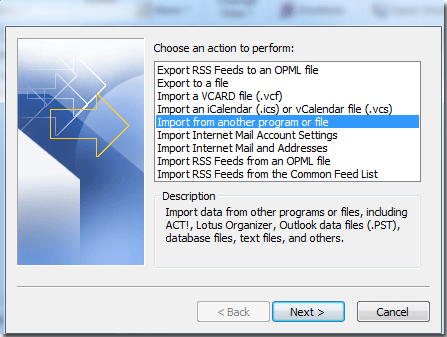
3. En la siguiente ventana emergente, bajo Seleccionar tipo de archivo para importar, seleccione Microsoft Excel 97-2003, y luego haga clic en el botón Siguiente.

4. Haga clic en el botón Examinar para localizar el archivo que desea importar.
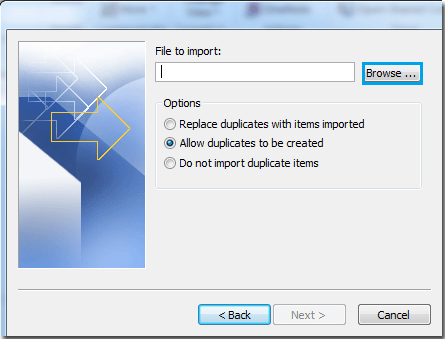
5. Encuentre su archivo, selecciónelo y haga clic en Aceptar.
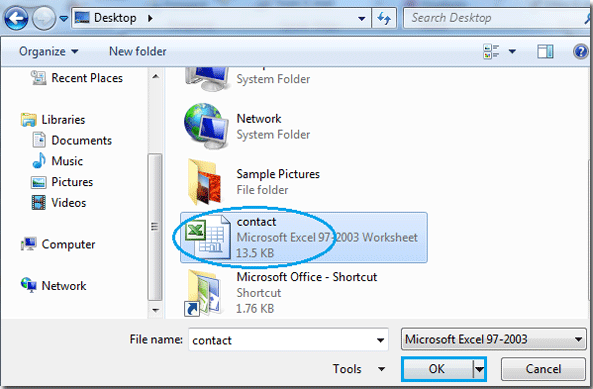
6. Volverá a la ventana anterior. Bajo Opciones, hay tres opciones disponibles, puede elegir la deseada y luego hacer clic en Siguiente.
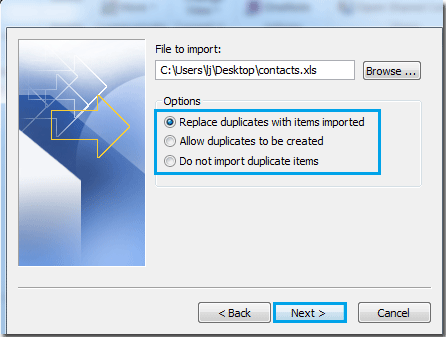
7. Seleccione la carpeta de destino para guardar el contenido del archivo. Haga clic en el botón Siguiente.

8. En el cuadro de diálogo emergente, haga clic en el botón Finalizar para completar toda la configuración de importación.
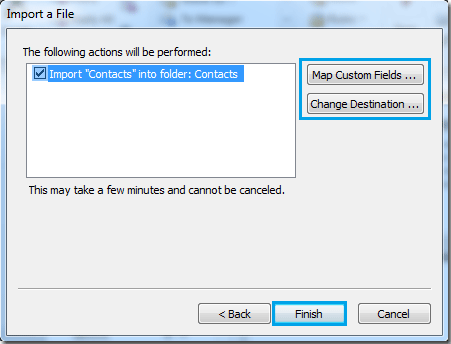
Las mejores herramientas de productividad para Office
Noticia de última hora: ¡Kutools para Outlook lanza su versión gratuita!
¡Descubre el nuevo Kutools para Outlook con más de100 increíbles funciones! Haz clic para descargar ahora.
📧 Automatización de correo electrónico: Respuesta automática (disponible para POP e IMAP) / Programar envío de correo electrónico / CC/BCC automático por regla al enviar correo / Reenvío automático (Regla avanzada) / Agregar saludo automáticamente / Dividir automáticamente correos con múltiples destinatarios en emails individuales...
📨 Gestión de correo electrónico: Recuperar correo electrónico / Bloquear correos fraudulentos por asunto y otros filtros / Eliminar duplicados / Búsqueda Avanzada / Organizar carpetas...
📁 Adjuntos Pro: Guardar en lote / Desanexar en lote / Comprimir en lote / Guardar automáticamente / Desconectar automáticamente / Auto Comprimir...
🌟 Magia en la interfaz: 😊Más emojis bonitos y modernos / Avisos cuando llegan emails importantes / Minimizar Outlook en vez de cerrar...
👍 Funciones en un clic: Responder a Todos con Adjuntos / Correos antiphishing / 🕘Mostrar la zona horaria del remitente...
👩🏼🤝👩🏻 Contactos y Calendario: Agregar contacto en lote desde emails seleccionados / Dividir un grupo de contactos en grupos individuales / Eliminar recordatorio de cumpleaños...
Utiliza Kutools en tu idioma preferido — disponible en Inglés, Español, Alemán, Francés, Chino y más de40 idiomas adicionales.


🚀 Descarga con un solo clic — Consigue todos los complementos para Office
Muy recomendado: Kutools para Office (5 en1)
Descarga los cinco instaladores a la vez con solo un clic — Kutools para Excel, Outlook, Word, PowerPoint y Office Tab Pro. Haz clic para descargar ahora.
- ✅ Comodidad en un solo clic: Descarga los cinco paquetes de instalación en una sola acción.
- 🚀 Listo para cualquier tarea en Office: Instala los complementos que necesites cuando los necesites.
- 🧰 Incluye: Kutools para Excel / Kutools para Outlook / Kutools para Word / Office Tab Pro / Kutools para PowerPoint